文章詳情頁
Win7如何給硬盤加密碼?Win7硬盤加密步驟
瀏覽:3日期:2022-11-06 08:15:48
為了我們的電腦的安全,有的時候我們需要對硬盤的某個磁盤加密,這樣一來別人就不會看到我們的文件了。有Win7系統用戶,也想為最近的電腦里面的某個磁盤加密,但就是不知道怎么給硬盤加密碼?那應該如何進行設置呢?下面小編就和大家說一下Win7如何給硬盤加密碼的。
步驟如下:
1、打開電腦的計算機,然后我們找到想要加密的磁盤!

2、比如我們想要給電腦的E盤進行加密。我們在E盤上單擊鼠標右鍵,然后選擇啟用Bitlocker。
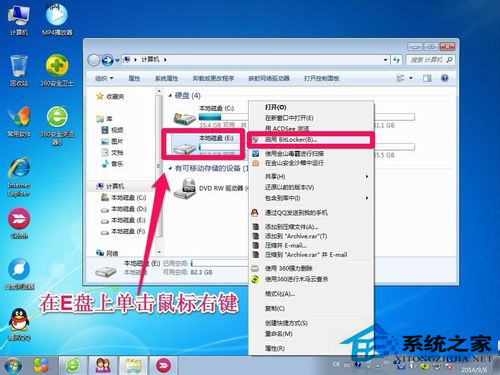
3、我們選擇啟用密碼解鎖驅動器,然后下一步!
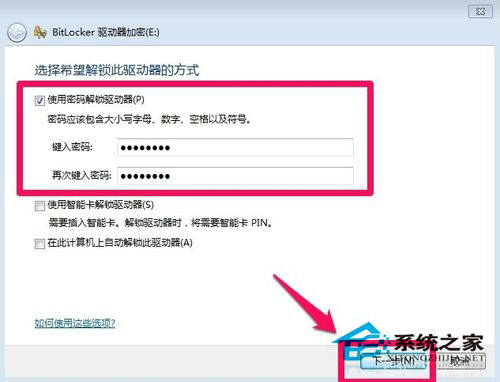
4、為了防止以后你忘了密碼,出現無法訪問磁盤的情況,我們最好在出現的界面上選擇一個位置保存密碼文件!

5、小編這里選擇將密碼文件保存在電腦上,我們選擇一個其它的磁盤保存我們的密碼文件,當然自己要記住密碼文件的保存位置,以后忘記密碼的時候可以使用密碼恢復文件進行恢復!
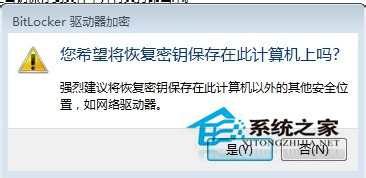
6、Bitlocker驅動器加密過程中我們可以耐心等待,因為加密的時間和你的磁盤大小是有關系的!

7、等待一段時間后磁盤加密完成!
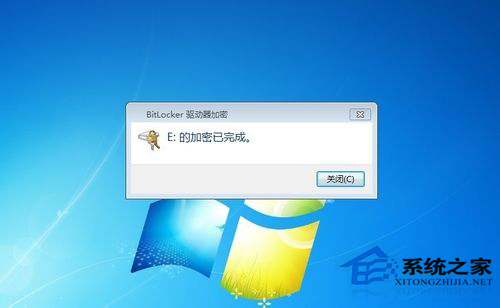
8、磁盤加密完成后,我們的磁盤就加了一個小鎖的標志!

9、這時候我們需要輸入密碼才能訪問磁盤,別人無法訪問了!

這也就是Win7如何給硬盤加密碼的全部內容了。如果你不想讓人看到你電腦里面的重要文件的,可以試一下上述的方法啊!這也就能夠保護你的隱私不被人看到,這何樂不為呢!那就趕緊去試一下,為自己的電腦加一層保險。
相關文章:
1. Win10提示0x80073712如何解決?win10更新失敗0x80073712的解決方法2. Win10開始菜單變成灰色怎么處理?開始菜單變灰解決方法3. Win10電腦怎么取消自動關機功能?4. 鼠標怎么設置為左手? deepin20左手鼠標設置方法5. Win11磁盤分區后怎么恢復到分區前?Win11磁盤分區后在恢復的方法6. Windows系統加入了Beta計劃卻收不到Win11 Beta的更新7. Win11加密功能怎么添加到右鍵菜單? Win11加密解密右鍵快捷添加方法8. Mac版steam錯誤代碼118怎么解決?Mac版steam錯誤代碼118解決教程9. Win10怎么設置自動更新地圖?win10設置自動更新地圖的技巧10. Win10開機卡頓這么回事?Win10電腦開機卡頓響應緩慢的解決方法
排行榜

 網公網安備
網公網安備